迅捷pdf编辑器提供为PDF文件进行编辑的功能,在该功能页面中,我们常常会需要对其中的一些操作功能进行相应的编辑设置,比如当你需要在PDF文档中进行页码的设置,那么我们就可以通过进入到添加页眉页脚的窗口中进行操作即可,在添加页眉页脚的时候,你可以根据自己的需求选择添加页眉或者页脚,然后需要选择添加的页码样式,那么添加到文档中的页码就是按照顺序进行显示的,下方是关于如何使用迅捷pdf编辑器添加页码的具体操作方法,如果你需要的情况下可以看看方法教程,希望对大家有所帮助。

1.直接将迅捷PDF编辑器点击打开之后,在页面上将【打开PDF文件】按钮进行点击进入。

2.之后进入到迅捷PDF编辑器中,将自己需要的PDF文件添加进来,如图所示。

3.这时候,我们再将页面菜单栏中的【文档】选项卡点击一下,在打开的子选项中选择【页眉页脚】-【添加】按钮。

4.之后,在打开的窗口中,选择自己需要添加的是页眉还是页脚,如果我们想要添加一个居中的页眉,那么我们将中间的页眉后面的三个点图标进行点击,选择【页码】。

5.之后,在下方的预览框即可查看到插入的一个页码,之后点击确定按钮。

6.这时,我们可以返回到编辑页面中,查看到页面页眉的位置出现了页码序号,并且插入的页码都是按照序号进行依次显示的。

以上就是关于如何使用迅捷PDF编辑器添加页码的具体操作方法,当你需要在迅捷PDF编辑器中添加页码的时候,那么进入到添加页眉页脚的窗口中进行添加就好了,按照以上的步骤即可添加成功,感兴趣的话可以操作试试。
 腾讯会议怎么设置全体静
腾讯会议怎么设置全体静 抖音p李现哪吒头拍摄方法
抖音p李现哪吒头拍摄方法 埃隆马斯克悄悄成为推特
埃隆马斯克悄悄成为推特 21h2下载 _微软发布了Wind
21h2下载 _微软发布了Wind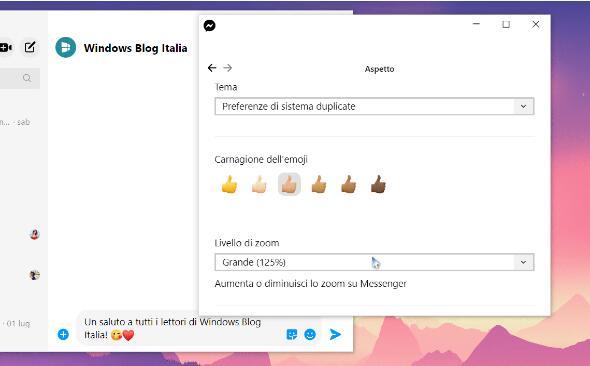 Windows 10的Messenger Beta版获
Windows 10的Messenger Beta版获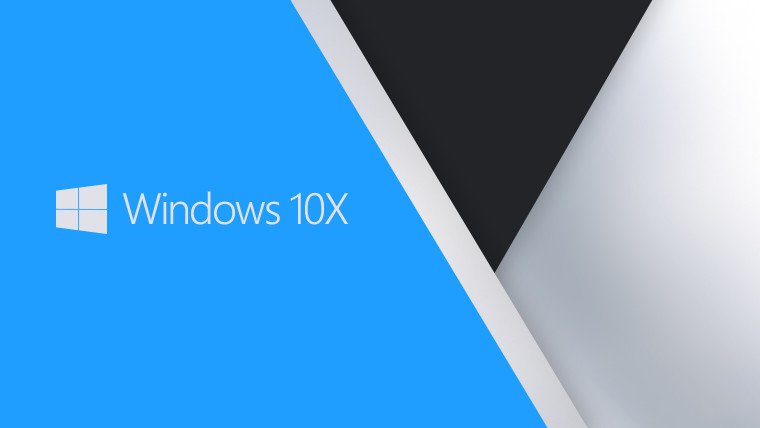 Windows 10X看起来将是真正的
Windows 10X看起来将是真正的 电脑使用一段时间慢、卡
电脑使用一段时间慢、卡 避免QQ帐号被盗的三条建议
避免QQ帐号被盗的三条建议 摩尔庄园手游怎么钓象鼻
摩尔庄园手游怎么钓象鼻 原神月夜泊船码头饮品如
原神月夜泊船码头饮品如 《卧龙吟2》孙策传怎么过
《卧龙吟2》孙策传怎么过 梅捷AMD显卡怎么看生产日
梅捷AMD显卡怎么看生产日 打印机驱动安装到电脑上
打印机驱动安装到电脑上 怎么在电脑上取消打印任
怎么在电脑上取消打印任 Win8任务栏图标之间的间隙
Win8任务栏图标之间的间隙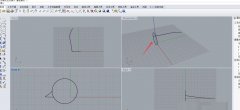 rhino怎么将线扫略成面-r
rhino怎么将线扫略成面-r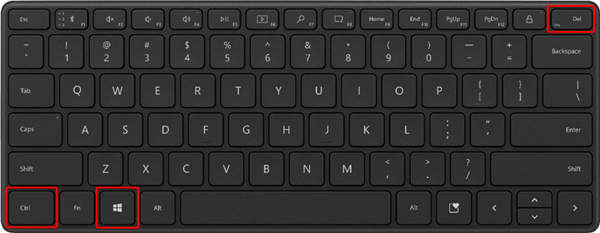 Win11 的“开始”菜单不起
Win11 的“开始”菜单不起 WPS表格提取身份证中的出
WPS表格提取身份证中的出 Word文本框背景设置为透明
Word文本框背景设置为透明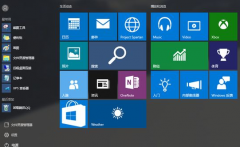 win101909流畅吗详细介绍
win101909流畅吗详细介绍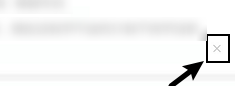 boss直聘如何标记不合适
boss直聘如何标记不合适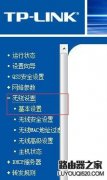 手机wifi网速慢怎么办?
手机wifi网速慢怎么办? 小米路由mini无线中继怎么
小米路由mini无线中继怎么
CorelDRAW是一款非常好用的设计类软件,在其中我们可以使用各种强大的功能进行各种需要的设计操作。如果我们在CorelDRAW中插入图片后,希望随意调整图片变形效果,小伙伴们知道具体该如何进...
66860 次阅读

小米手机作为一款国产手机,在近几年的发展中取得了不错的反响,深受用户的喜爱,在这款手机中有着不错的性能和参数设备,能够很好的满足用户的需求,因此这款手机拥有了不少的忠实用...
80903 次阅读
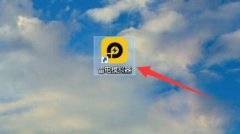
怎么用雷电模拟器设置cpu呢,具体该怎么操作呢?小编今日就和大家讲述用雷电模拟器设置cpu的操作方法,有需要的朋友可以来看看哦,希望可以帮助到大家更好的了解雷电模拟器。...
147225 次阅读

很多小伙伴在使用115网盘时除了将电脑中的文件进行上传之外,还可以将保存在115网盘中的文件进行分享。在115网盘中分享文件的限制很多,并且上传的文件都需要进行审核,审核之后才能进行...
146176 次阅读

想要将影子系统(powershadow)掉,该如何操作呢?下面小编就和大家一起分享关于影子系统(powershadow)的卸载方法,有需要的朋友可以来看看这篇文章哦,相信通过学习本篇教程,会帮助到大家。...
78517 次阅读

目前很多小伙伴都在使用Lightroom进行修图,将自己喜欢的照片进行色调、对比度、高光等参数调整,从而将自己导入的照片进行一个完美的修图,我们有时候在进行蒙版的添加或者的修图操作时...
84261 次阅读

腾讯电脑管家相信很多小伙伴们中的电脑上都是有该软件的,这款软件可以帮助你更好的保护自己的电脑不受到病毒的侵害,同时你也可以通过该软件来查看自己电脑中哪些软件使用了网络,如...
49005 次阅读
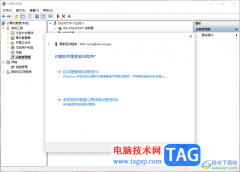
想必目前大家使用的电脑系统应该属win10系统比较普遍吧,win10系统使用起来比较稳定和智能,大家在使用电脑操作的时候,我们都会需要使用到鼠标设备的,使用鼠标设备可以让我们更快速的...
23613 次阅读
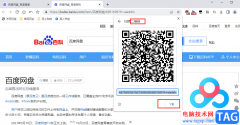
百分浏览器是很多小伙伴都在使用的一款浏览器,这款浏览器有很多功能能够帮助我们提高版式效率,例如很多小伙伴想要将网址生成二维码,方便我们放置在公众号推文中时,经常会需要借助...
106836 次阅读

Illustrator是一款十分专业的设计软件,这款软件有着非常丰富的编辑功能,因此你可以很好的使用Illustrator进行编辑各种图片以及图形等,比如你想要将图片中的某些东西抠图下来,那么也可以...
180086 次阅读

西瓜影音是一款页面简洁大方,操作简单的影音播放器,在西瓜影音中,我们不仅可以播放各种格式的视频以及音频文件,还可以观看在线视频以及下载在线视频。在使用西瓜影音的过程中,有...
114433 次阅读

大家知道ps2021是如何修改现有图层名字的吗?可能有的朋友还不太清楚,那么今天小编就为大家带来了ps2021修改现有图层名字的方法哦,大家不要错过哦。...
76886 次阅读
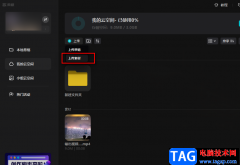
剪映是很多小伙伴都在使用的一款剪辑软件,在剪映中我们可以将日常积累的视频以及音频素材进行整合,创作出我们需要的视频。我们可以使用剪映中的特效、贴纸、滤镜以及转场等工具,让...
55587 次阅读

faststone capture怎样设置录屏大小呢?下面是小编介绍faststone capture设置录屏大小步骤介绍,有需要的小伙伴一起来下文看看吧,希望可以帮助到大家!...
371526 次阅读
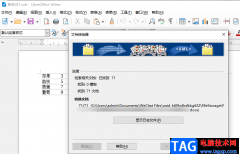
libreoffice软件是一款可以和其它办公软件相容的套件,包含了文本文档、电子表格、演示文稿、公式绘图、资料图库以及HTML六大组件,功能十分的丰富,可以满足我们对于办公文档的各种操作需...
30317 次阅读